

Når du kalibrerer en G7®-mediegruppe, lager du raskt og enkelt G7®-leveringsprofiler ved hjelp av den innebygde PRISMAsync-profileren. PRISMAsync bruker mediegrupper for å angi hvilke leveringsprofiler og kalibreringskurver som skal benyttes for et medium. Derfor er opprettelsen av en ny mediefamilie med nye utdataprofiler og kalibreringskurvene en del av denne prosedyren. PRISMAsync har vanlig mediefamilier og G7®-mediefamilier.
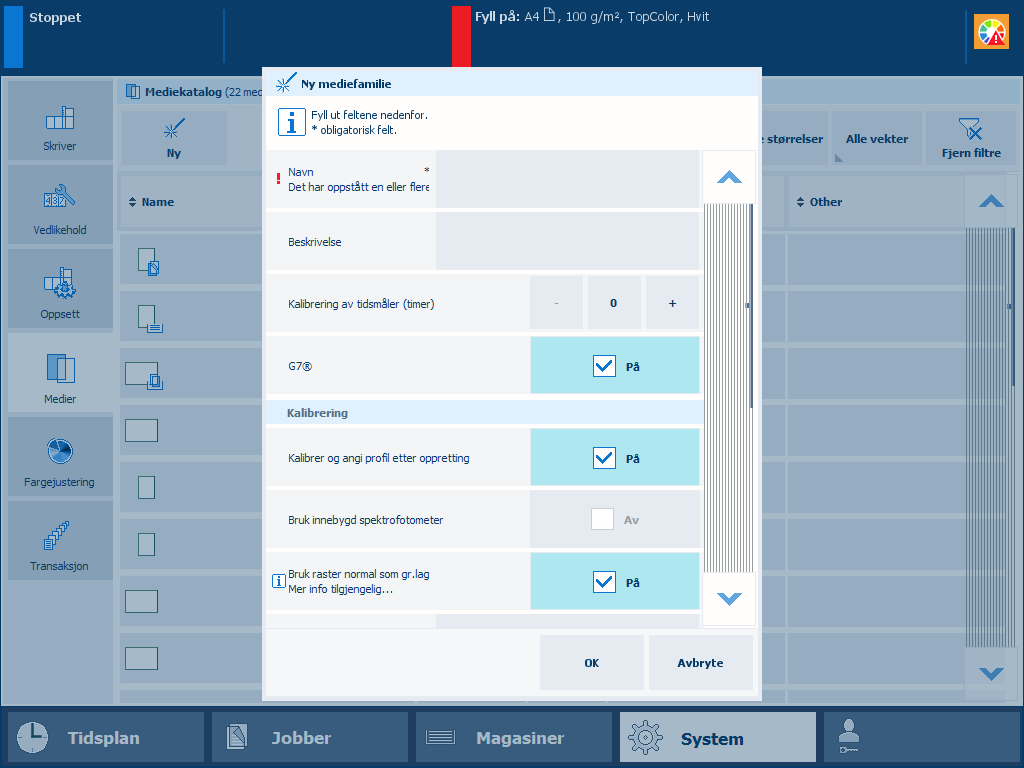 G7®-kalibreringsalternativer
G7®-kalibreringsalternativerKalibrer skriveren.
Du må alltid utføre en skriverkalibrering før du fortsetter med denne prosedyren.
Trykk på [Opprett ny mediefamilie] når du legger til nye medier.
Trykk på [G7®] og [Kalibrer og angi profil etter oppretting] når du oppretter den nye mediefamilien.
Velg [Bruk innebygd spektrofotometer] om nødvendig.
Du kan bruke det tilkoblede spektrofotometeret med følgende medieformater: A3/11 tommer x 17 tommer, SRA3, 305 mm x 457 mm (12 tommer x 18 tommer), og 330 mm x 483 mm (13 tommer x 19 tommer).
Velg [Bruk raster normal som gr.lag] om nødvendig.
Legg i minst 12 ark av mediet som du vil opprette mediefamilie for.
Trykk på [OK].
Følg instruksjonene i kontrollpanelet.
Etter G7®-mediegruppekalibreringen, vil tilbakemeldingsvinduet vise resultatet av den utførte prosedyren.
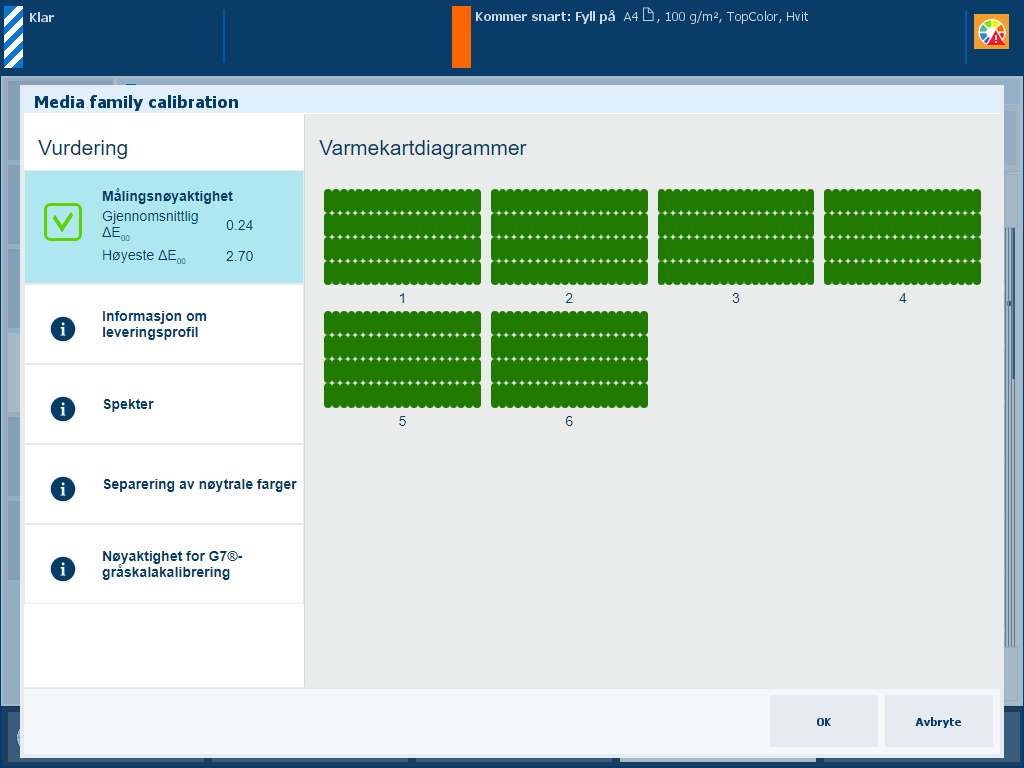 Tilbakemeldingsvindu for G7®-mediegruppekalibrering
Tilbakemeldingsvindu for G7®-mediegruppekalibreringLagre de nye kalibreringskurvene ved å trykke på [OK] når det kommer opp et grønt hakemerke.
Evaluer resultatet i tabellen nedenfor når det kommer opp et rødt kryss. Trykk deretter på [OK] for å lagre de nye kalibreringskurvene, eller på [Avbryte] for å forkaste resultatene.
|
Tilbakemeldingsskjerm |
Merknader |
|---|---|
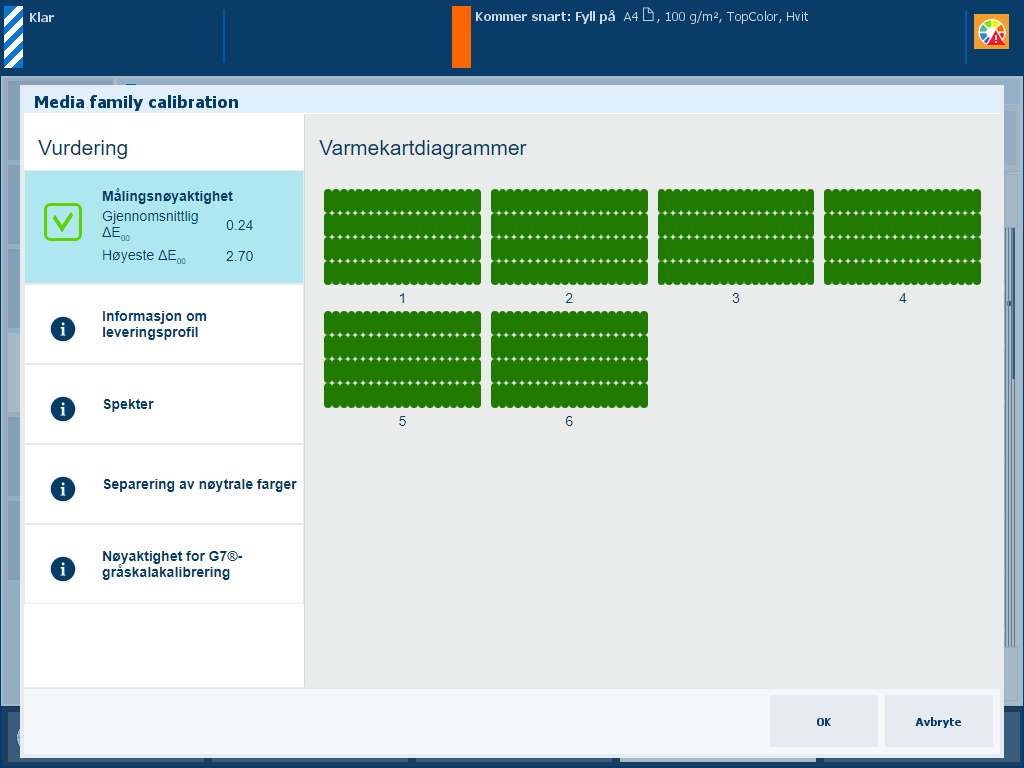
|
Beskrivelse ΔE-verdiene for [Målingsnøyaktighet] angir med hvilken nøyaktighet feltene skal skrives ut og måles. Kontrollpanelet viser et varmekart der plasseringen av feltene samsvarer med det utskrevne diagrammet. |
|
Vurdering
|
|
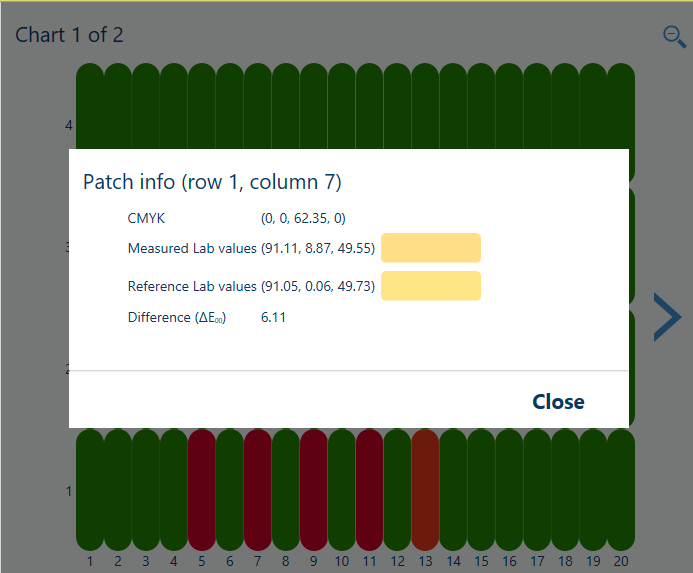
|
Alternativer for å forbedre fargekvaliteten
|
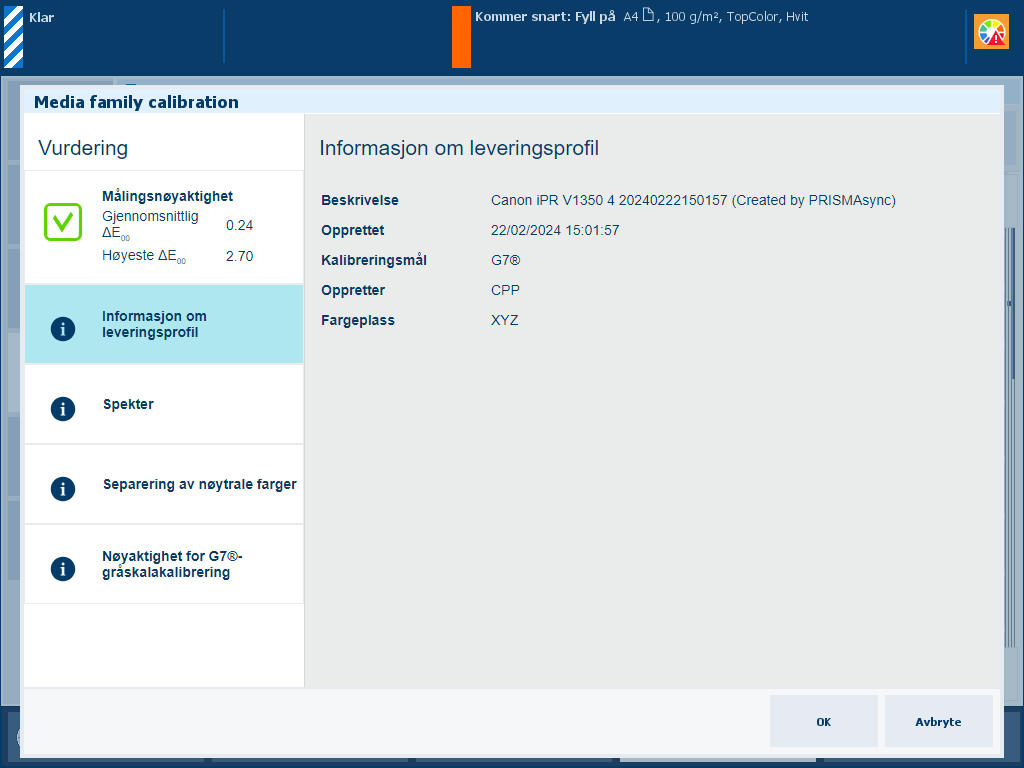
|
Beskrivelse Under [Informasjon om leveringsprofil] vises følgende opplysninger om leveringsprofilen: beskrivelse, opprettingstid, kalibreringsmål, oppretter og fargeområde. |
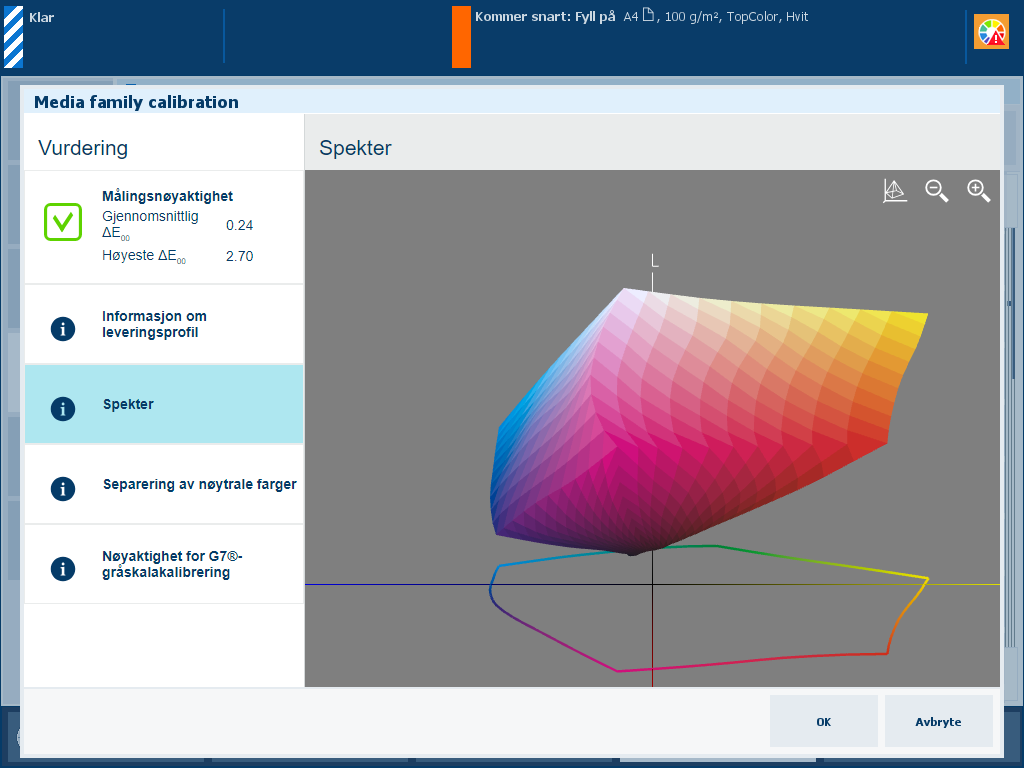
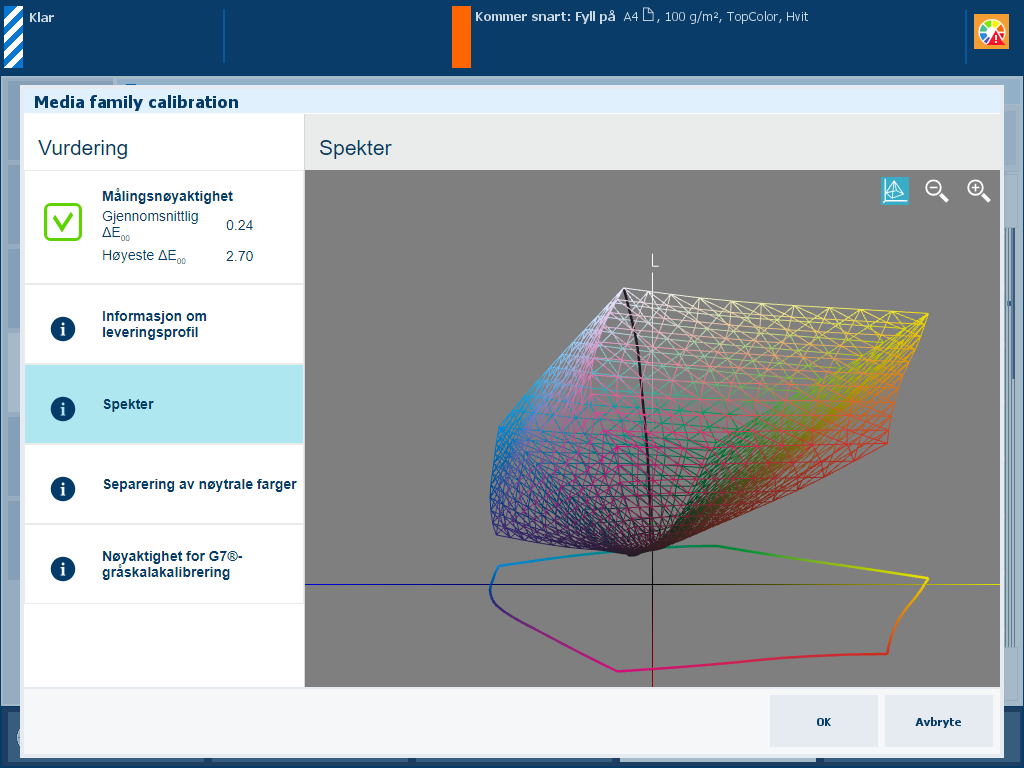
|
Beskrivelse [Spekter] angir kvaliteten på leveringsprofilen. Den er en visuell representasjon av fargespekteret som skriveren kan produsere på det aktuelle mediet med den opprettede leveringsprofilen. Trykk på trådmodellikonet |
|
Vurdering
|
|
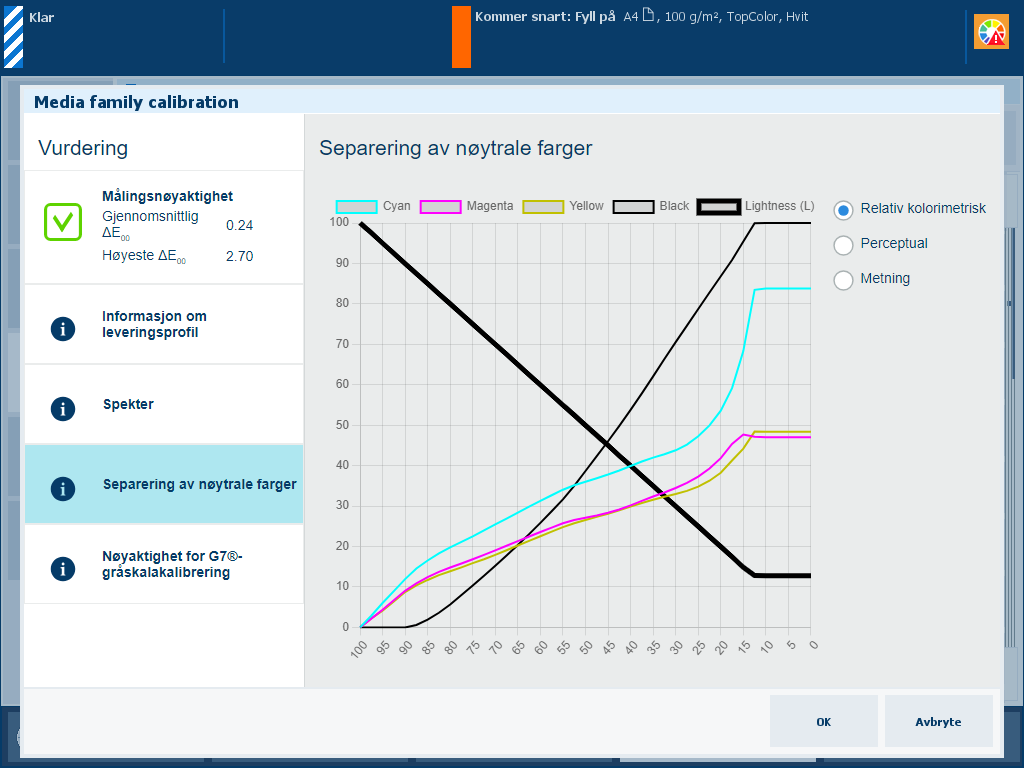
|
Beskrivelse Den tykke, svarte linjen i grafen [Separering av nøytrale farger] viser hvordan gråtoner reproduseres med separate CMYK-farger (cyan, magenta, gult og svart). Vær oppmerksom på at de mørkeste lysstyrkeverdiene blir vist til venstre og de lyseste til høyre. |
|
Forklaring av alternativet [Relativ kolorimetrisk] Gjengivelsesformen [Relativ kolorimetrisk] reproduserer ekte farger, for eksempel for spesialfarger eller kontroll av applikasjoner.
|
|
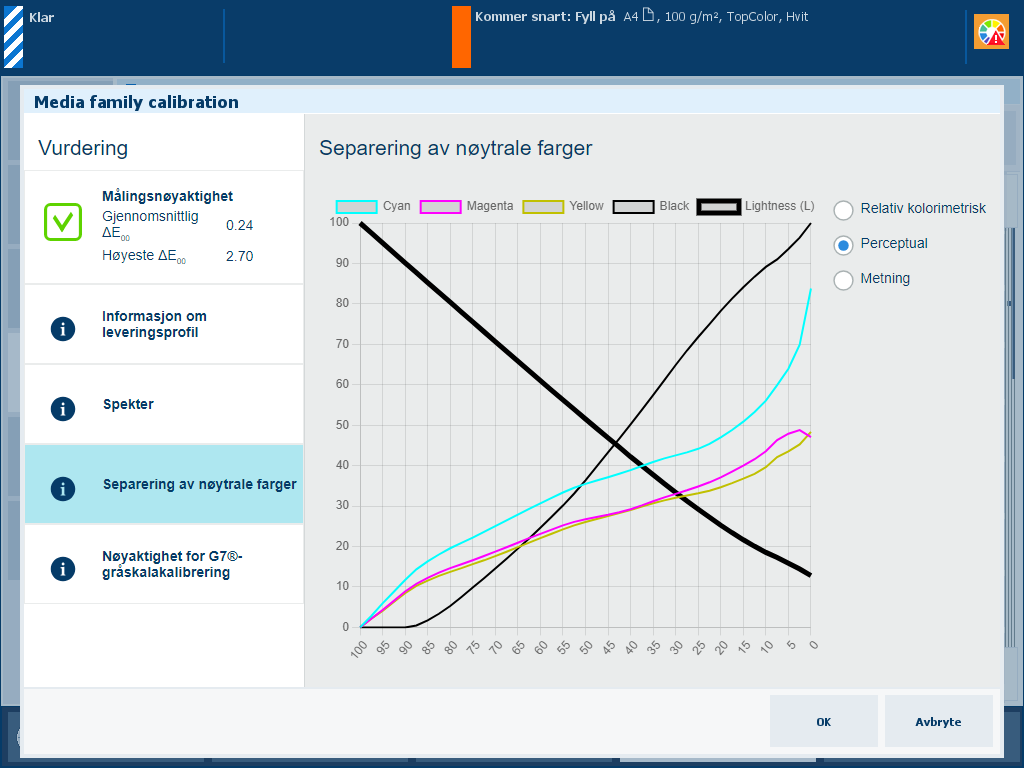
|
Forklaring av alternativet [Perceptual] Gjengivelsesformen [Perceptual] reproduserer kontraster i mørkegrå områder (f.eks. for fotografier).
|
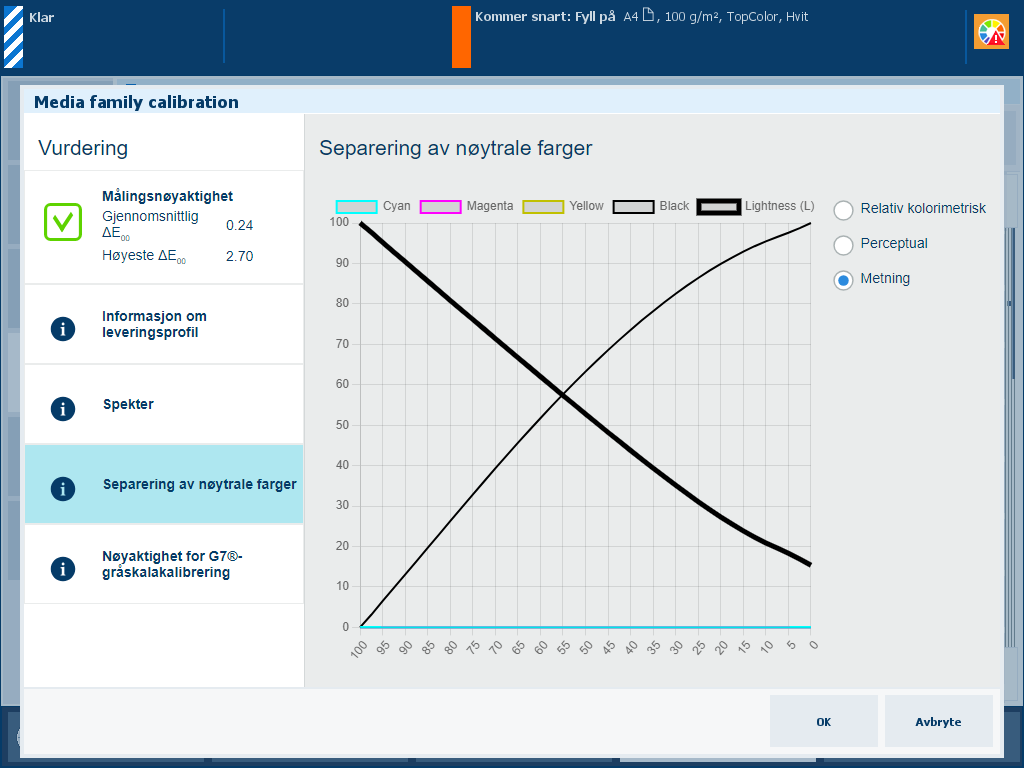
|
Forklaring av alternativet [Metning] Gjengivelsesformen [Metning] reproduserer mettede farger, f.eks. for forretningsgrafikk.
|
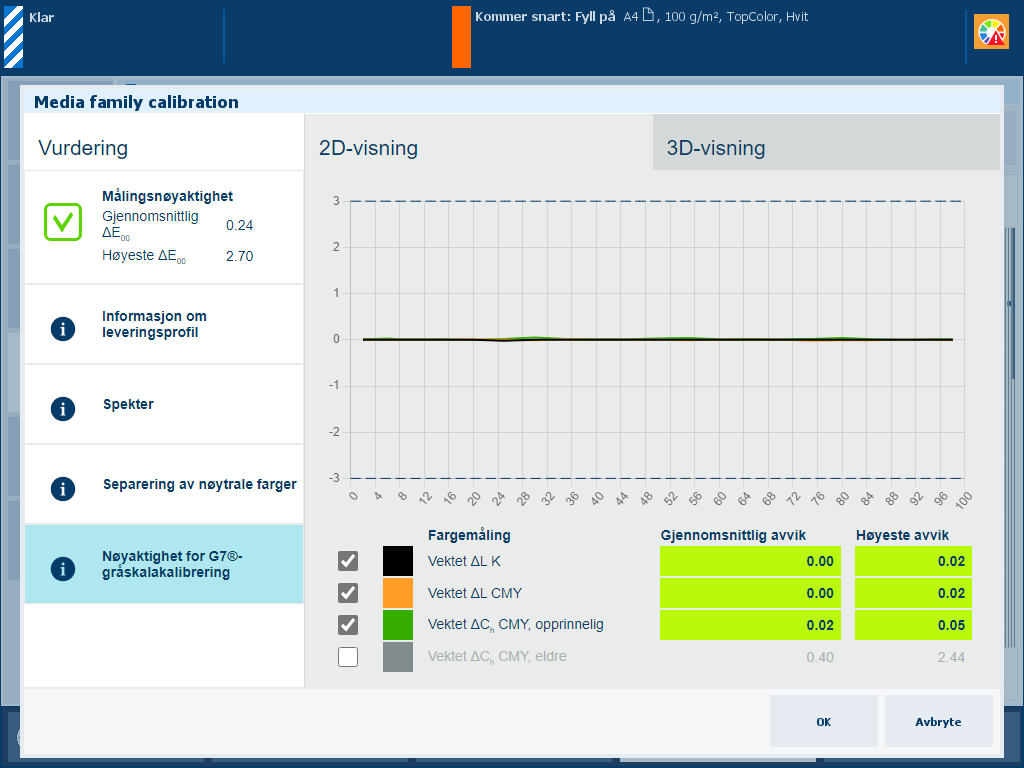
|
Beskrivelse Prosentverdiene i angir hvor godt kalibreringsprosedyren og leveringsprofilen går sammen. Grafen viser hvor godt de målte verdiene samsvarer med G7®-målverdiene per fargekanal. |
|
Vurdering
Du kan utføre G7®-verifiseringsprosedyren for å kontrollere at utskriften innfrir målet for G7®-gråskalamålet. |
|
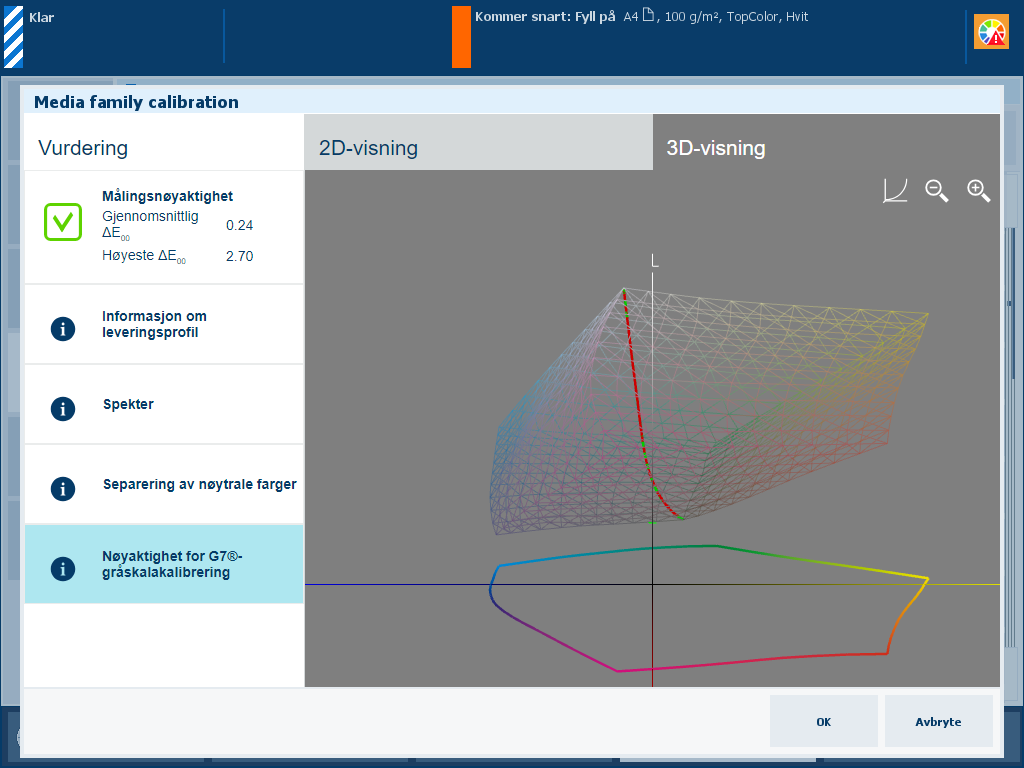
|
Beskrivelse angir hvor godt kalibreringsprosedyren og leveringsprofilen går sammen. Grafen viser hvor godt den målte gråskalakurven (rød) samsvarer med G7®-målgråskalakurven (grønn). Trykk på trådmodellikonet |